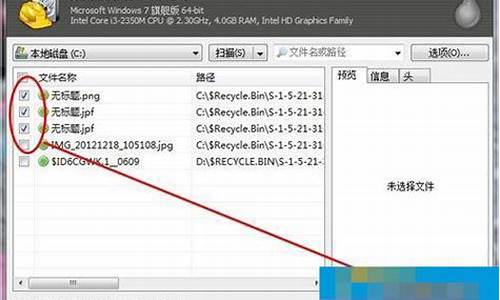惠普笔记本电脑系统太复杂,惠普电脑系统损坏

在win10正式版发布一年之内,符合条件的win7和win8.1电脑都可以免费升级win10系统,随着免费升级时间即将到来,很多惠普用户都着手进行了升级,那么惠普笔记本电脑升级win10系统要怎么操作呢?下面小编跟大家介绍惠普hp笔记本在线更新win10系统的步骤。
相关升级教程:
win10镜像硬盘安装教程
怎么用百度直通车升级win10系统
一、准备工作
1、装有win7或win8.1的hp笔记本电脑
2、进入Windowsupdate更新最新系统补丁
3、到惠普官网下载笔记本对应型号的win10驱动程序
4、C盘可用空间至少15G,增加C盘容量大小的方法
5、免费升级版本:家庭版对应家庭版,专业版/旗舰版对应专业版
二、hp笔记本升级win10步骤
1、安装最新补丁后,右下角会有获取Windows10图标,如果没有,进入Windowsupdate搜索更新,都没有则使用镜像升级或百度直通车升级;
2、下载win10系统安装包,下载完成后,点击“立即重新启动”;
3、弹出软件许可条款,点击接受;
4、正在准备升级,进行升级前的检查操作;
5、检测完成后,提示可以安装,点击“立即开始升级”,或者计划执行;
6、这时电脑自动重启,进行Windows10更新配置;
7、配置之后重启进入升级win10过程,升级过程要保证电源连接状态,不要中断,升级到win10后,手动设置电脑即可。
以上的方法是通过Windowsupdate的方式升级win10系统,惠普hp笔记本电脑可以按照上述步骤免费升级win10系统,也可以通过直通车等其他的工具来升级。
惠普电脑重装系统:
1、hp电脑有个特殊的功能就是,按Esc键,就会出现 startup menu (启动菜单)如图:每个键的功能都有其说明。
2、直接按F9进入引导设备的选择界面,同样也可以F10进入BIOS菜单进行设置。
3、选择usb hard drive,然后回车,系统直接从u盘启动。
4、开始一键装机,随后进入条款接受界面。
5、选择windows安装方式。如果需要格式化c盘,选择自定义安装,这里小编介绍下自定义安装。
6、进入驱动器选择界面,单击“驱动器选择(高级)”。
7、格式化系统盘如图:格式化,然后下一步。
8、进入系统自动安装过程,这一过程,咱们不需要做任何事情,只需保证电脑不断电就行。
9、 系统安装完成后进入windows设置界面如图所示,根据提示设置windows更新,windows时间。
10、 系统提示正在完成你的设置。随后他会自动关机。
11、系统安装完成,自动进入系统。
11、 安装驱动,用之前准备好的备份或者驱动精灵进行安装,先安装网卡驱动。
惠普(HP)成立于1939年,总部位于美国加利福尼亚州帕洛阿尔托市。惠普下设三大业务集团:信息产品集团、打印及成像系统集团和企业计算机专业服务集团。
声明:本站所有文章资源内容,如无特殊说明或标注,均为采集网络资源。如若本站内容侵犯了原著者的合法权益,可联系本站删除。